La gestión de proveedores es una herramienta que te ayudará a llevar un mejor control de tus cuentas por pagar. Puedes verificar el estado de cuenta de tus proveedores, las cotizaciones y a la vez realizar una acciones directamente.
Video tutorial
Generalidades
Para ingresar a la opción debes seguir la ruta Compras → Gestión de Proveedores
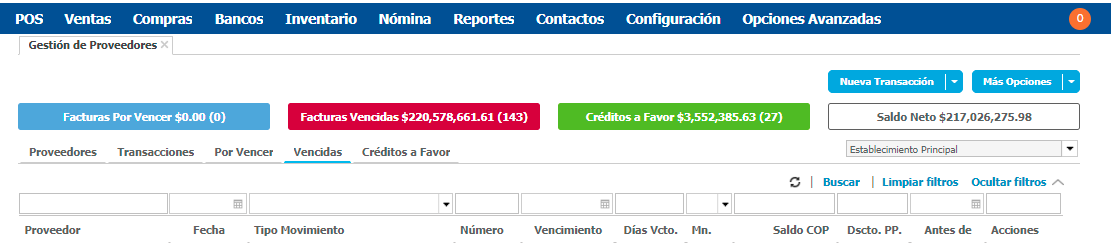
En la parte superior de la ventana de Gestión de Proveedores puedes conocer un acumulado de los saldos generados a la fecha para las Facturas Por Vencer, Facturas Vencidas y saldos a favor de tu compañía con los proveedores o Créditos a Favor. Con esta información podrás llevar de manera muy detallada tus cuentas por pagar y detalles de compras.
Al hacer clic en cada uno de estos campos, en la parte inferior se despliega la información respectiva y detallada que puede filtrase de diferentes formas según tus necesidades.
Este informe cuenta con varias pestañas según la consulta que deseas realizar puedes identificar: Proveedores, Transacciones, documentos Por Vencer, documentos Vencidos y Créditos a Favor.
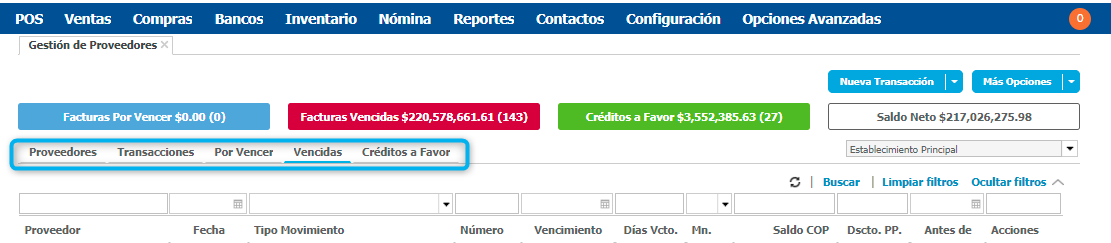
El sistema de forma predeterminada al abrir la ventana te detalla la información de las facturas vencidas esto con el fin que puedas tomar decisiones rápidas en cuanto al pago de la cartera atrasada.
Filtros en las secciones Por Vencer y Vencidas
En estas dos secciones cuentas con los mismos filtros de búsqueda.
La sección Por Vencer relaciona los documentos que tienes registrados para proveedores y están pendientes por vencer.
La sección Vencidas permite consultar los documentos que tienes vencidos con los proveedores.
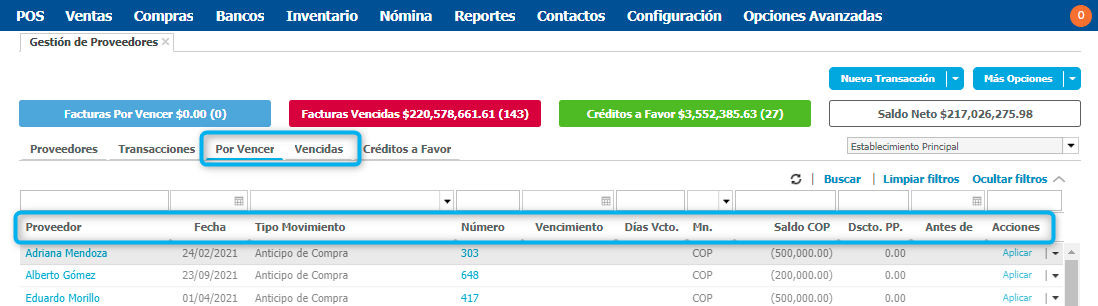
- Proveedor: Consulta la información o realiza acciones sobre un proveedor especifico indicando en este campo el nombre como lo tienes registrado en Loggro.
- Fecha: Si conoces la fecha en la que se generó el documento puedes consultarlo directamente por esta, al dar clic en el calendario puedes elegirla según tu necesidad.
- Tipo de Movimiento: Puedes consultar por una transacción especifica indicándola en este campo, puedes desplegar la lista y seleccionar la que requieras.
- Número: Si conoces el número del documento que necesitas consultar puedes digitarlo en el campo de número para hacer la consulta mas rápidamente.
- Vencimiento: Si conoces la fecha de vencimiento del documento también puedes realizar la búsqueda por este campo. Aplica para consultas de Facturas de Compra.
- Días Vcto: Cuando el documento tiene fecha de vencimiento, el sistema te indica cuantos días faltan para que este vencimiento se efectúe.
- Mn: Si realizas ventas en moneda extranjera puedes consultar los documentos generados por cada moneda, en el sistema encuentras las opciones de COP, USD, EUR, GBP, MXN.
- Saldo COP: Es el saldo que queda pendiente del documento consultado. Si el saldo es a favor de la compañía se muestra entre paréntesis por ejemplo: (100.000) quiere decir que tienes ese saldo a favor frente al proveedor respectivo y se puede aplicar a otro documento. Si el valor aparece sin paréntesis es un saldo que debes cancelar.
- Dscto. PP: En este campo se muestra el valor del descuento pronto pago que fue registrado en el documento, si este aplica.
- Antes de: Muestra la fecha antes de la cual se debe realizar el pago del documento para que el descuento PP se haga efectivo.
-
Acciones: Cuentas con opciones adicionales de acuerdo al documento consultado.
Luego que establezcas los diferentes filtros de consulta das clic en el botón Buscar de la parte superior derecha de acuerdo a la pestaña donde te encuentras. Luego de esto el sistema te mostrará la información de los documentos que cumplen dichas características.
Créditos a Favor
En esta pestaña puedes encontrar los créditos o saldos a favor de de compañía con determinado proveedor.
- Proveedor: Consulta la información o realiza acciones sobre un proveedor especifico indicando en este campo el nombre como lo tienes registrado en Loggro.
- Fecha: Si conoces la fecha en la que se generó el documento puedes consultarlo directamente por esta, al dar clic en el calendario puedes elegirla según tu necesidad.
- Tipo de Movimiento: Puedes consultar por una transacción especifica indicándola en este campo, puedes desplegar la lista y cuentas con las siguientes opciones:
Si dejas este campo en blanco se consultaran todos los movimientos.
- Número: Si conoces el número del documento que necesitas consultar puedes digitarlo en el campo de número para hacer la consulta mas rápidamente.
- Mn: Si realizas ventas en moneda extranjera puedes consultar los documentos generados por cada moneda, en el sistema encuentras las opciones de COP, USD, EUR, GBP, MXN.
- Saldo COP: Es el saldo que queda pendiente del documento consultado.
- Estado: Puedes filtrar por el estado del documento, encuentras las opciones: Por Aplicar o Aplicado(a) Parcialmente.
-
Acciones: Cuentas con opciones adicionales de acuerdo al documento consultado.
Luego que establezcas los diferentes filtros de consulta das clic en el botón Buscar de la parte superior derecha de acuerdo a la pestaña donde te encuentras. Luego de esto el sistema te mostrará la información de los documentos que cumplen dichas características.
Opciones adicionales
En la parte superior derecha encuentras dos botones con opciones adicionales que puedes ejecutar en esta ventana.
El botón de Nueva Transacción te permite crear:
-
Una nueva Factura de Compra
-
Una nueva Devolución
-
Una nueva Nota Crédito de Compra
- Un nuevo Egreso de Dinero
Por su parte, el botón Más Opciones te ayudará a:
- Exportar la información que verificas en pantalla.
.png?height=120&name=l_loggro-logo-blanco(copia).png)